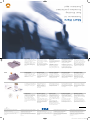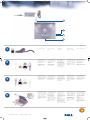El Dell Inspiron 4100 es un ordenador portátil con una variedad de características diseñadas para facilitar la productividad y la conectividad. Con su procesador rápido y su amplia memoria, el Inspiron 4100 puede manejar fácilmente las tareas diarias, como el procesamiento de textos, la navegación por Internet y el correo electrónico. También es ideal para conectarse con otros dispositivos, como impresoras y escáneres, gracias a sus múltiples puertos y opciones de conectividad.
El Dell Inspiron 4100 es un ordenador portátil con una variedad de características diseñadas para facilitar la productividad y la conectividad. Con su procesador rápido y su amplia memoria, el Inspiron 4100 puede manejar fácilmente las tareas diarias, como el procesamiento de textos, la navegación por Internet y el correo electrónico. También es ideal para conectarse con otros dispositivos, como impresoras y escáneres, gracias a sus múltiples puertos y opciones de conectividad.


Transcripción de documentos
Commencer ici Zum Einstieg Procedure preliminari Comience aquí Start Here Dell™ Inspiron™ fold Avant l'amarrage After the operating system setup is complete, you can attach your computer to the optional docking device. Une fois que vous avez installé le système d'exploitation, vous pouvez relier votre ordinateur au périphérique d'amarrage optionnel. NOTICE: Your computer’s operating system must be completely set up before you dock your computer to prevent problems with the operating system. AVIS : Afin d'éviter tout problème avec le système d'exploitation, celui-ci doit être complètement installé avant l'amarrage de votre ordinateur. Vor dem Anschließen an ein Docking-Gerät Prima dell’inserimento nell’alloggiamento di espansione Wenn das Setup des Betriebssystems abgeschlossen ist, kann der Computer an das optionale Docking-Gerät angeschlossen werden. Al termine della procedura di avvio del sistema operativo, è possibile collegare il computer alla periferica di alloggiamento opzionale. VORSICHT: Um Probleme zu vermeiden, muss das Setup des Betriebssystems abgeschlossen sein, bevor der Computer an das Docking-Gerät angeschlossen wird. AVVISO: il sistema operativo deve aver completato la procedura di avvio e configurazione prima di poter inserire il computer nell’alloggiamento di espansione per evitare problemi di funzionamento del sistema operativo. d Before Docking Antes de acoplar Después de que el sistema operativo esté completamente instalado en su sistema, podrá conectar su ordenador al dispositivo de acoplamiento opcional. AVISO: El sistema operativo debe estar completamente instalado antes de acoplar el ordenador para evitar problemas con el sistema operativo. Swapping Modules Échange de modules Austauschen von Modulen Sostituzione dei moduli Intercambio de módulos To swap module bay devices, use the latch release on the bottom of the computer. See “Setting Up” in the Dell Solutions Guide for additional information. Pour changer de périphérique dans la baie de modulaire, utilisez le loquet de verrouillage situé au bas de l'ordinateur. Pour plus d'informations, voir « Configuration » dans le Guide des solutions Dell. Um Geräte im Modulschacht auszutauschen, verwenden Sie die Freigabeklinke an der Unterseite des Computers. Weitere Informationen finden Sie unter „Einrichten“ im Lösungshandbuch von Dell. Per sostituire le periferiche nell’alloggiamento dei supporti esterni, usare il fermo di chiusura situato sotto il computer. Consultare “Configurazione iniziale” nella Guida alle soluzioni per ulteriori informazioni. Para intercambiar componentes del módulo para dispositivos, utilice el pestillo de liberación de la parte inferior del ordenador. Consulte “Configuración” en la Guía de soluciones para obtener información adicional. What’s Next? La suite ? Wie geht es weiter? Ulteriori procedure ¿Qué viene ahora? See “Setting Up” in the Dell Solutions Guide for additional setup instructions, including how to connect a printer. Pour plus d'instructions sur la configuration, y compris sur le branchement d'une imprimante, reportez-vous au chapitre « Configuration » du Guide de Solutions Dell. Weitere Setup-Anweisungen, z. B. für das Anschließen eines Druckers, finden Sie unter „Einrichten“ im Lösungshandbuch von Dell. Consultare “Configurazione iniziale” nella Guida alle soluzioni di Dell per istruzioni di configurazione aggiuntive, tra cui la procedura di collegamento di una stampante. Consulte la sección de configuración de la Guía de soluciones de Dell para obtener instrucciones de configuración adicionales, incluida cómo conectar una impresora. Finding Answers Chercher des réponses Antworten finden Risoluzione dei problemi Búsqueda de respuestas Press this button to find support and educational resources that Dell has installed on your computer, including the Dell Tell Me How help file. Appuyez sur ce bouton pour accéder aux ressources de support et de formation que Dell a installées sur votre ordinateur, y compris le fichier d'aide Procédure. Drücken Sie auf diese Taste, um auf Supportinformationen und Lernprogramme zuzugreifen, die von Dell auf dem Computer installiert wurden. Auf diesem Wege können Sie auch die Hilfedatei Anleitungen abrufen. Premere questo pulsante per accedere a risorse didattiche e di supporto installate sul computer da Dell, tra cui il file della guida di Dell Istruzioni e procedure. Pulse este botón para encontrar la asistencia y los recursos educativos que Dell ha instalado en el ordenador, incluyendo el archivo de ayuda de Dell Procedimientos. Se sul computer è in esecuzione il sistema operativo Microsoft® Windows® XP, avviare il tour di Windows XP per istruzioni e un’introduzione alle nuove funzioni. Si el ordenador tiene el sistema operativo Microsoft® Windows® XP, utilice el paseo por Windows XP para obtener instrucciones y una descripción general de las nuevas funciones. If your computer is running the Microsoft® Windows® XP operating system, view the tour of Windows XP for instructions and an overview of new features. Si votre ordinateur utilise le système d'exploitation Microsoft® Windows® XP, exécutez la présentation de Windows XP pour obtenir des instructions et une vue d'ensemble des nouvelles fonctionnalités. Ist auf dem Computer das Betriebssystem Microsoft® Windows® XP installiert, öffnen Sie die Windows XP-Tour, in der Sie Anleitungen und eine Übersicht über neue Funktionen finden. 02H769 A00 P/N 2H769 Rev. AOO Printed in the U.S.A. September 2001 Toute reproduction sous quelque forme que ce soit sans l'autorisation écrite de Dell Computer Corporation est strictement interdite. Dell, le logo DELL et Inspiron sont des marques de Dell Computer Corporation ; Microsoft et Windows sont des marques déposées de Microsoft Corporation. Dell dénie tout intérêt propriétaire aux marques et noms commerciaux autres que les siens. Septembre 2001 © 2001 Dell Computer Corporation. Alle Rechte vorbehalten. Nachdrucke jeglicher Art ohne die vorherige schriftliche Genehmigung der Dell Computer Corporation sind strengstens untersagt. Dell, das DELL-Logo und Inspiron sind Marken der Dell Computer Corporation; Microsoft und Windows sind eingetragene Marken der Microsoft Corporation. Dell verzichtet auf alle Besitzrechte an Marken und Handelsbezeichnungen, die nicht ihr Eigentum sind. September 2001 Le informazioni contenute nel presente documento sono soggette a modifiche senza preavviso. La información contenida en este documento puede modificarse sin previo aviso. © 2001 Dell Computer Corporation. Tutti i diritti riservati. © 2001 Dell Computer Corporation. Reservados todos los derechos. È severamente vietata la riproduzione, con qualsiasi strumento, senza l’autorizzazione scritta di Dell Computer Corporation. Queda estrictamente prohibida la reproducción de este documento de cualquier forma sin la autorización por escrito de Dell Computer Corporation. Dell, il logo DELL e Inspiron sono marchi di fabbrica di Dell Computer Corporation; Microsoft e Windows sono marchi depositati di Microsoft Corporation. Dell nega qualsiasi partecipazione di proprietà relativa a marchi diversi da quelli di sua proprietà. Dell, el logotipo de DELL e Inspiron son marcas comerciales de Dell Computer Corporation; Microsoft y Windows son marcas registradas de Microsoft Corporation. Dell renuncia a cualquier interés sobre la propiedad de marcas y nombres comerciales que no sean los suyos. Settembre 2001 Septiembre de 2001 Page 1 Dell, the DELL logo, and Inspiron are trademarks of Dell Computer Corporation; Microsoft and Windows are registered trademarks of Microsoft Corporation. Dell disclaims proprietary interest in the marks and names of others. © 2001 Dell Computer Corporation. Tous droits réservés. Irrtümer und technische Änderungen vorbehalten. 11:40 AM Reproduction in any manner whatsoever without the written permission of Dell Computer Corporation is strictly forbidden. Les informations contenues dans ce document sont sujettes à modification sans préavis. 9/13/2001 © 2001 Dell Computer Corporation. All rights reserved. 2H769am0.qxd Information in this document is subject to change without notice. 2H769am0.qxd 9/13/2001 11:41 AM Page 2 Dell™ Inspiron™ 1 2 3 4 1 Connect the AC adapter. Connectez l'adaptateur CA/CC. Schließen Sie den Netzadapter an. Consente di collegare l’adattatore c.a. al computer. Conecte el adaptador de CA. old fo 2 3 4 Se il computer è dotato di una soluzione di rete, collegare al connettore di rete un cavo di rete acquistato separatamente. Si su ordenador tiene una opción de red, conecte un cable de red adquirido independientemente al conector de red. Si votre ordinateur possède une option de mise en réseau, reliez au connecteur réseau un câble réseau acheté séparément. NOTICE: Do not plug a telephone cable into the network connector. AVIS : Ne branchez pas le câble téléphonique au connecteur réseau. If your computer has an internal modem, connect the telephone cable to the modem connector and connect the other end of the cable to a telephone wall jack. Si votre ordinateur dispose d'un modem interne, raccordez le câble téléphonique au connecteur du modem et l'autre extrémité à la prise jack murale du téléphone. Wenn Ihr Computer mit einem internen Modem ausgestattet ist, schließen Sie das Telefonkabel an den Modemanschluss und das andere Kabelende an eine Telefonbuchse an. Se il computer è dotato di modem interno, collegare un’estremità del cavo telefonico al connettore del modem e l’altra estremità allo spinotto a muro della linea telefonica. Si su ordenador tiene un módem interno, conecte el cable de teléfono al conector de módem y el otro extremo del cable a un enchufe de teléfono de pared. Open the display, and press the power button to turn on the computer. Follow the prompts on the screen to complete the operating system setup. Ouvrez l'écran et appuyez sur le bouton d'alimentation pour mettre l'ordinateur sous tension. Suivez les invites affichées à l'écran pour terminer l'installation du système d'exploitation. Öffnen Sie den Bildschirm, und drücken Sie den Netzschalter, um den Computer einzuschalten. Folgen Sie den Anweisungen auf dem Bildschirm, um das Betriebssystem-Setup abzuschließen. Sollevare lo schermo e premere il pulsante di accensione per accendere il computer. Seguire le istruzioni visualizzate per completare la configurazione del sistema operativo. Abra la pantalla y presione el botón de alimentación para encender el ordenador. Siga las instrucciones que aparecen en la pantalla para completar la configuración del sistema operativo. HINT: The touch pad will not work when you first start the computer. Press a key when prompted. w w w. d e l l . c o m | s u p p o r t . d e l l . c o m Wenn der Computer über eine Netzwerkoption verfügt, schließen Sie ein Netzwerkkabel, das Sie getrennt erworben haben, an den Netzwerkanschluss an. If your computer has a networking option, connect a separately purchased network cable to the network connector. CONSEIL : Le touchpad ne fonctionne pas lors du premier démarrage de l'ordinateur. À l'invite, appuyez sur une touche. VORSICHT: Schließen Sie kein Telefonkabel an den Netzwerkanschluss an. HINWEIS: Wenn Sie den Computer das erste Mal starten, können Sie das Touch-Pad nicht verwenden. Drücken Sie eine Taste, wenn Sie dazu aufgefordert werden. AVVISO: non collegare un cavo telefonico al connettore di rete. SUGGERIMENTO: il touchpad non funzionerà al primo avvio del computer. Premere un tasto quando richiesto. AVISO: No conecte una línea telefónica al conector de red. SUGERENCIA: La almohadilla de contacto no funciona cuando se inicia el ordenador por primera vez. Presione una tecla cuando se le solicite.-
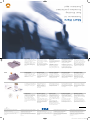 1
1
-
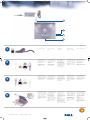 2
2
El Dell Inspiron 4100 es un ordenador portátil con una variedad de características diseñadas para facilitar la productividad y la conectividad. Con su procesador rápido y su amplia memoria, el Inspiron 4100 puede manejar fácilmente las tareas diarias, como el procesamiento de textos, la navegación por Internet y el correo electrónico. También es ideal para conectarse con otros dispositivos, como impresoras y escáneres, gracias a sus múltiples puertos y opciones de conectividad.
en otros idiomas
- français: Dell Inspiron 4100 Guide de démarrage rapide
- italiano: Dell Inspiron 4100 Guida Rapida
- English: Dell Inspiron 4100 Quick start guide
- Deutsch: Dell Inspiron 4100 Schnellstartanleitung